
Google Maps е едно от най-популярните приложения за навигация в iOS и macOS. Той предлага на потребителите различни функции, включително упътвания, актуализации на трафика в реално време и дори сателитни изображения. За съжаление, всички тези функции могат да имат цена. Като всички онлайн услуги, той съхранява вашата информация и дейности при сърфиране. Ако искате да запазите историята си в Google Maps частна, ще трябва да я изтриете. Ето как да изтриете историята на Google Maps на iPhone, iPad и Mac.
- Защо трябва редовно да изтривате историята на Google Maps?
- Как да изчистите историята на търсенията в Google Maps на iPhone и iPad
- Как да изчистите историята на търсенията в Google Maps на Mac
Защо трябва редовно да изтривате историята на Google Maps?
Можете да навигирате по света с помощта на Google Maps, но историята на вашите търсения може да се натрупа с течение на времето. И ето няколко неща, на които бихме искали да обърнем внимание:
- Всеки път, когато използвате Google Maps, той събира данни за вашето местоположение и търсения, които могат да бъдат продадени на трети страни или използвани за насочване към вас с реклами. Изтриването на вашата история на Google Карти гарантира, че вашите лични данни остават поверителни.
- Старите навигационни упътвания и места могат да заемат много място в паметта на вашето устройство, което води до по-бавно търсене. Изтрийте историята си и търсенията ще бъдат по-бързи и по-точни.
- Множеството търсения могат да доведат до претрупана среда. Като изчистите всички стари данни, няма да ви се налага да прекарвате време в превъртане през стари търсения или навигиране в непознати области.
Изтриването на вашата история на Google Maps е проста, но важна задача, която може да защити вашите лични данни и да направи търсенията ви по-точни и ефективни.
Как да изчистите историята на търсенията в Google Maps на iPhone и iPad
- Стартирайте приложението Google Maps.
- Докоснете снимката на вашия профил в горния десен ъгъл.
- Отидете до Настройки → превъртете надолу и изберете История на картите.
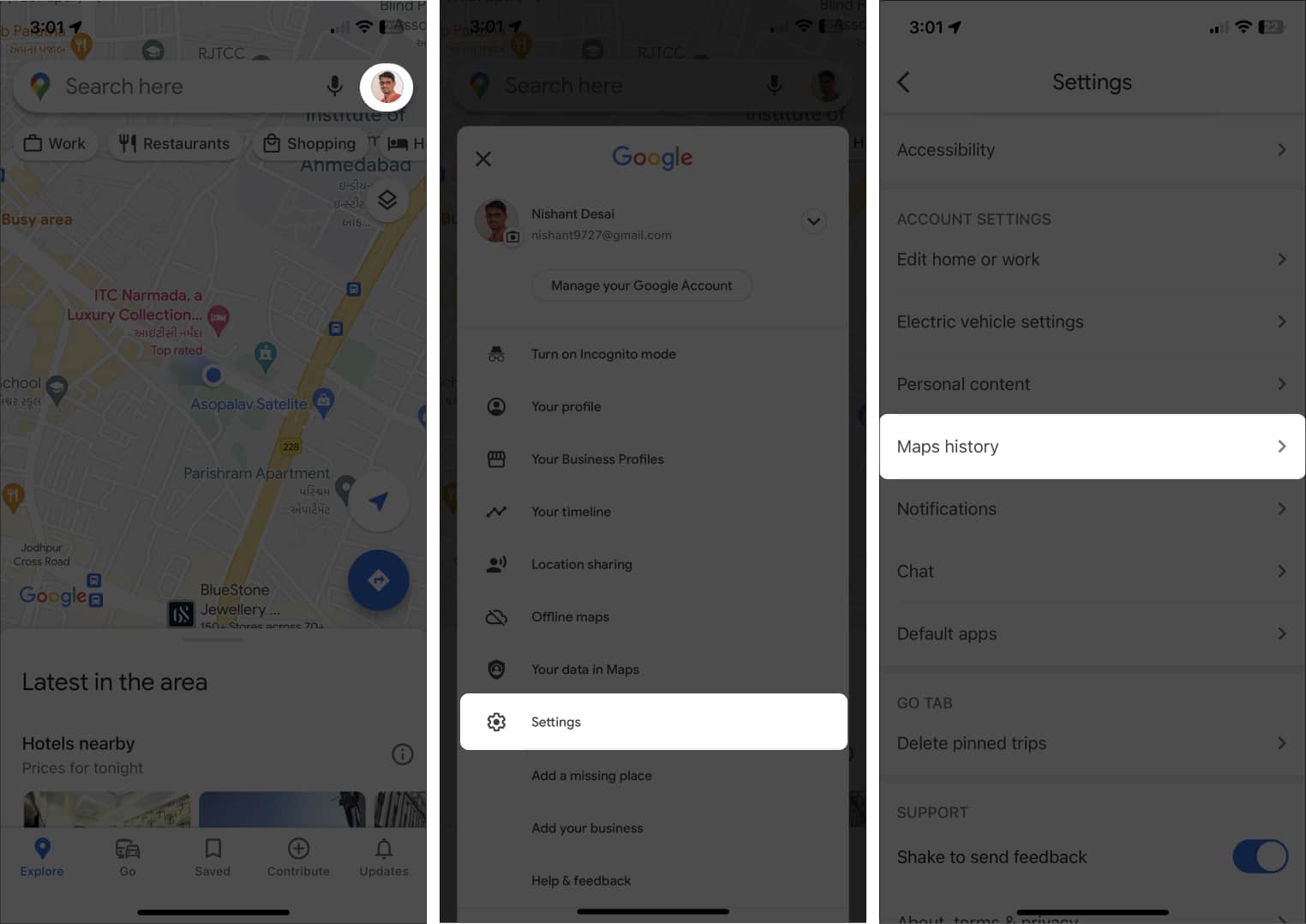
- Изчакайте няколко секунди, докато се появи активността на Карти.
Ако бъдете помолени да потвърдите себе си като потребител, докоснете Потвърждаване и въведете паролата си. - Сега докоснете Изтриване в долната част → изберете времева рамка според вашите предпочитания.
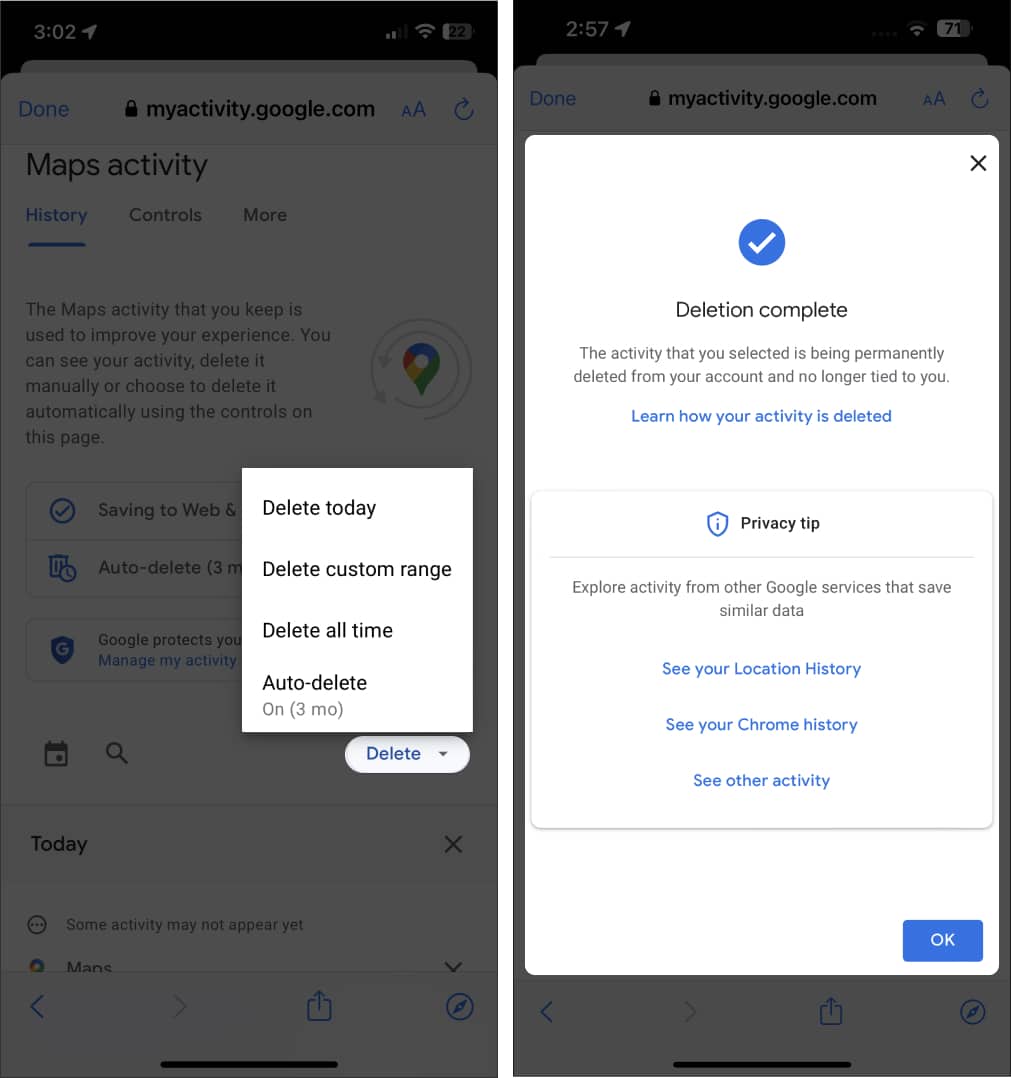
- Можете да изберете една от тези четири опции:
- Изтриване днес: Тази опция ще изтрие историята на Google Maps за съответния ден. Докоснете OK, когато бъдете подканени с предупреждение, изобразяващо Изтриването е завършено.
- Изтриване на персонализиран диапазон: Тази опция ви позволява да изтриете историята на картите си за определен период. Изберете датите, от които искате да изчистите историята, и докоснете Напред → Изтриване. Можете да прегледате запазената история, преди да я изтриете за потвърждение. Натиснете OK, след като получите предупреждение Изтриването е завършено.
- Изтриване на всички времена: Тази опция ще изчисти цялата ви история на Google Карти с едно кликване. Просто натиснете Delete → OK, когато бъдете подканени.
- Автоматично изтриване: Най-доброто от всичко е, че можете да изберете опция за автоматично изтриване и да зададете съответна времева рамка. Докоснете Напред → OK, за да приключите процеса. Тази функция автоматично ще изчисти цялата ви история на Google Maps въз основа на предпочитаната от вас продължителност от 3, 18 или 36 месеца.
Как да изчистите историята на търсенията в Google Maps на Mac
- Посетете длъжностното лице Моята активност в Google страница. Влезте в акаунта си в Google, ако още не сте го направили.
- Изберете Активност в мрежата и приложенията.
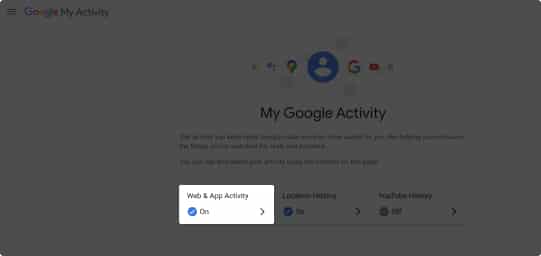
- Щракнете върху иконата на Google Maps от Activity Control.
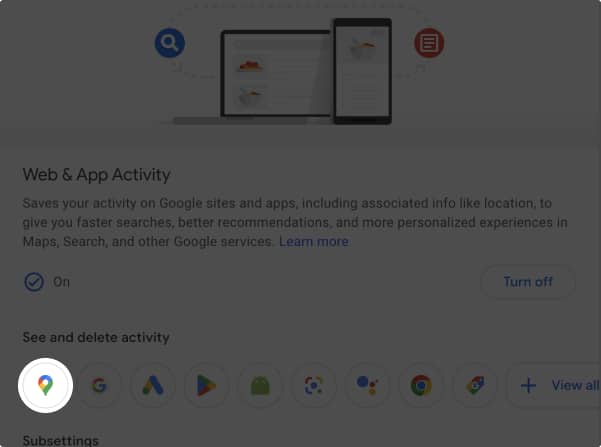
- Сега изберете опцията Изтриване и съответно изберете предпочитания от вас метод.
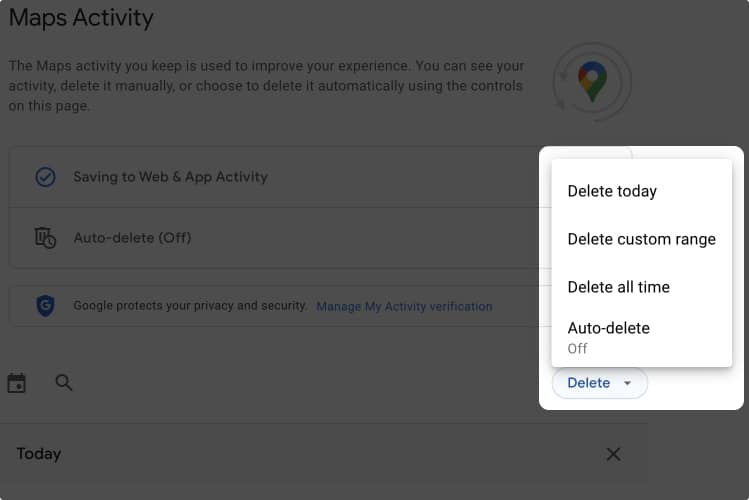
Наличните опции по отношение на опцията за изтриване са същите като споменатите по-горе за iPhone и iPad. Имайте ясно разбиране за тях, преди да предприемете ход, за по-добър контрол върху вашите действия.
Често задавани въпроси
Не, изтриването на вашата история на Google Карти няма да повлияе на ефективността на приложението. Това обаче може да повлияе на точността на определени функции, като например препоръки въз основа на вашите предишни търсения.
Да, можете да спрете Google Maps да запазва историята ви, като изключите настройката „История на местоположенията“ във вашия акаунт в Google. За да направите това, стартирайте Google Maps и докоснете своя профил. Изберете опцията Вашите данни в Карти → История на местоположенията → Изключване. Сега изберете опцията Пауза, за да предотвратите записването на вашето местоположение.
Ако в крайна сметка правите промени в Google Карти от един акаунт, всички устройства, работещи със съответния акаунт, ще следват едни и същи настройки.
Контролирайте по-добре присъствието си!
В заключение, Google Maps е невероятно приложение и дори ви позволява да планирате цяло пътуване. Той обаче събира много данни, което може да компрометира поверителността. Ето защо е изключително важно да изчиствате редовно историята на Google Maps. В тази статия обсъдихме как да изтриете историята на Google Maps на iPhone, iPad и Mac.
Следвайки тези лесни стъпки, посочени по-горе, можете да гарантирате, че вашето местоположение и данни за търсене не са достъпни за всеки, който има достъп до вашето устройство.
Благодарим ви, че прочетохте и не се колебайте да коментирате притесненията си по-долу, ако има такива.
Прочетете още:
- Google Maps не работи на вашия iPhone?
- Как да включите тъмен режим в Google Maps на iPhone
- Как да промените езика за гласово търсене в Google Maps на iPhone и iPad
